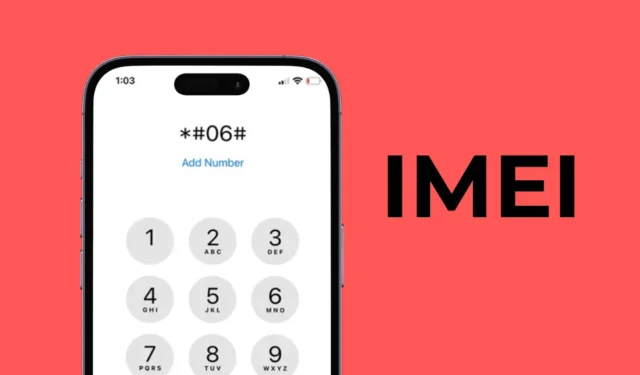
Che tu abbia un telefono Android, iPhone o vecchio stile, potresti aver sentito che tutti i telefoni hanno un numero IMEI.
Il numero IMEI è molto importante: può verificare se il dispositivo è stato denunciato come rubato, confermarne la legittimità al momento dell’acquisto o della vendita, ecc.
Potresti aver già visto il numero IMEI riportato sulla confezione del tuo telefono, ma lo hai ignorato perché pensavi che non fosse importante. Ma vale davvero la pena ignorare il numero IMEI? Conosciamo l’IMEI in questo articolo.
Cos’è esattamente un numero IMEI?
L’IMEI, o International Mobile Equipment Identity Number, è fondamentalmente un identificatore univoco assegnato a ogni dispositivo.
Questo identificatore univoco viene utilizzato per differenziare ciascun dispositivo l’uno dall’altro. I numeri IMEI sono memorizzati nell’EIR (Equipment Identity Register), un database contenente informazioni su tutti i telefoni validi.
Un numero IMEI consente di trovare dettagli su un telefono senza accedervi fisicamente, come il produttore dello smartphone, il nome del modello, la data di rilascio e alcuni altri dettagli.
Come trovare il numero IMEI su iPhone?
Ora che conosci il numero IMEI e il suo utilizzo, potresti voler sapere come trovare il tuo iMEI su iOS. Ecco come puoi trovare il numero IMEI del tuo iPhone.
1. Trova il numero IMEI su iPhone utilizzando il tastierino
Uno dei modi più semplici per trovare il numero IMEI su un iPhone è utilizzare il dialer. Sul dialer dell’iPhone, devi inserire un codice USSD per trovare immediatamente il numero IMEI. Ecco cosa devi fare.
1. Per iniziare, avvia il dialer sul tuo iPhone.
2. Successivamente, passa alla tastiera nella parte inferiore dello schermo.

3. Inserisci semplicemente *#06#

4. La composizione del codice USSD farà apparire immediatamente il numero IMEI del tuo iPhone .

Questo è tutto! Questo è il modo più semplice e veloce per trovare il tuo numero IMEI sul tuo iPhone.
2. Trova il numero IMEI su iPhone tramite Impostazioni
Anche se raro, alcuni utenti hanno segnalato che il codice *#06# USSD non funziona sui loro iPhone. Quindi, se il codice USSD non funziona per te o non ti senti a tuo agio nell’usarlo, puoi trovare il numero IMEI tramite le Impostazioni dell’iPhone. Ecco cosa devi fare.
1. Per iniziare, avvia l’ app Impostazioni sul tuo iPhone.

2. Quando si apre l’app Impostazioni, scorri verso il basso e tocca Generale .

3. Nella schermata Generale, toccare Informazioni su .

4. Nella schermata Informazioni, scorri verso il basso fino a visualizzare il numero IMEI del tuo iPhone .

Questo è tutto! Ecco come puoi visualizzare il numero IMEI del tuo iPhone tramite Impostazioni.
Altri modi per trovare il numero IMEI su iPhone?
Se non hai un iPhone, ci sono comunque modi per trovare il numero IMEI. Puoi trovare il numero IMEI dell’iPhone sulla confezione al dettaglio.
Puoi anche controllare la ricevuta che hai ricevuto al momento dell’acquisto del tuo iPhone. Puoi anche utilizzare il tuo ID Apple per accedere ad appleid.apple.com e visualizzare il numero IMEI dei dispositivi registrati.
Quindi, questo è tutto su come trovare il numero IMEI su un iPhone. Facci sapere se hai bisogno di ulteriore aiuto per trovare il numero IMEI del tuo iPhone.




Lascia un commento